exe文件没反应的对策
来源:www.laobaicai.net 发布时间:2016-11-15 08:15
在Win7系统中打开exe可执行文件,只要双击就可以打开,可是有些用户遇到了exe文件无法打开的情况,检查文件一切都是正常的。这该怎么办呢?现在就和大家说一下Win7点击exe文件没反应的解决方法。
1、新建记事本复制以下内容粘贴到记事本中。
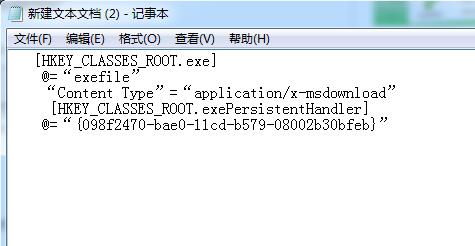
Windows Registry Editor Version 5.00
[HKEY_CLASSES_ROOT.exe]
@=“exefile”
“Content Type”=“application/x-msdownload”
[HKEY_CLASSES_ROOT.exePersistentHandler]
@=“{098f2470-bae0-11cd-b579-08002b30bfeb}”
2、然后把记事本保存为“.reg”注册表文件,或修改后缀名为“.reg”,然后双击并导入文件。
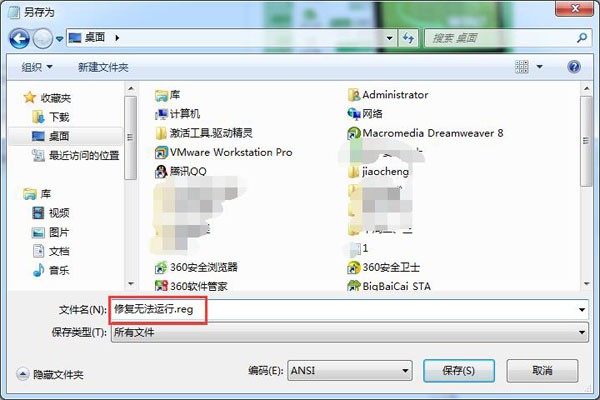

Win7点击exe文件没反应的解决方法就介绍到这里了,方法很简单,只要按照上述步骤去操作就可以解决问题了。
上一篇:win10显示隐藏图标方法
下一篇:玩极品飞车10卡顿处理办法
推荐阅读
"win10系统亮度调节无效解决方法介绍"
- win10系统没有亮度调节解决方法介绍 2022-08-07
- win10系统关闭windows安全警报操作方法介绍 2022-08-06
- win10系统无法取消屏保解决方法介绍 2022-08-05
- win10系统创建家庭组操作方法介绍 2022-08-03
win10系统音频服务未响应解决方法介绍
- win10系统卸载语言包操作方法介绍 2022-08-01
- win10怎么还原系统 2022-07-31
- win10系统蓝屏代码0x00000001解决方法介绍 2022-07-31
- win10系统安装蓝牙驱动操作方法介绍 2022-07-29
老白菜下载
更多-
 老白菜怎样一键制作u盘启动盘
老白菜怎样一键制作u盘启动盘软件大小:358 MB
-
 老白菜超级u盘启动制作工具UEFI版7.3下载
老白菜超级u盘启动制作工具UEFI版7.3下载软件大小:490 MB
-
 老白菜一键u盘装ghost XP系统详细图文教程
老白菜一键u盘装ghost XP系统详细图文教程软件大小:358 MB
-
 老白菜装机工具在线安装工具下载
老白菜装机工具在线安装工具下载软件大小:3.03 MB










